
安卓系统10怎么截屏,多种方法助你高效捕捉屏幕内容
时间:2025-03-03 来源:网络 人气:
你有没有想过,有时候手机屏幕上的内容真是让人心动,想把它永久保存下来呢?别急,今天就来教你怎么在安卓系统10上轻松截屏,让你的手机瞬间变成你的私人相册!
一、最传统的方法:按键截屏

这可是最简单、最直接的方法了。你只需要同时按下两个键,就能轻松截屏。具体操作如下:
1. 找到电源键和音量键:大多数安卓手机,电源键和音量键都位于手机顶部或侧边。
2. 同时按下电源键和音量键:如果你是全面屏手机,通常需要同时按下电源键和音量下键;如果是非全面屏手机,则可能需要同时按下电源键和音量上键。
3. 等待屏幕闪烁:当你听到“咔嚓”一声,或者看到屏幕闪烁就说明截屏成功了!
二、通知栏截屏
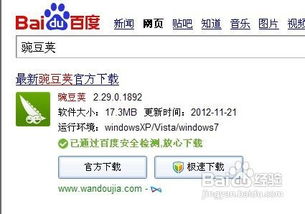
这个方法更快捷,不需要你找到具体的按键,只需要下拉通知栏就能找到截屏按钮。
1. 下拉通知栏:从屏幕顶部向下滑动,直到出现通知栏。
2. 找到截屏按钮:在通知栏中,你会看到一个截屏的图标,点击它即可截屏。
三、设置中开启截屏功能

有些手机可能默认没有开启截屏功能,或者你想要自定义截屏方式,那么就需要进入设置中开启。
1. 进入设置:打开手机设置,找到“系统”或“系统管理”。
2. 找到辅助功能:在系统设置中,找到“辅助功能”或“无障碍”选项。
3. 开启截屏功能:在辅助功能中,找到“截屏”或“屏幕截图”选项,将其开启。
四、手势截屏
如果你喜欢酷炫的手势操作,那么手势截屏绝对是你不容错过的功能。
1. 进入设置:和之前一样,进入手机设置。
2. 找到手势控制:在设置中,找到“手势控制”或“手势体感”选项。
3. 开启手势截屏:在手势控制中,找到“截屏”选项,将其开启。
4. 自定义手势:有些手机允许你自定义手势,你可以根据自己的喜好设置。
五、使用第三方应用截屏
如果你对手机截屏功能有更高的要求,或者想要更丰富的截屏功能,那么可以考虑使用第三方应用。
1. 下载截屏应用:在应用商店中搜索“截屏”或“屏幕截图”,选择一款适合自己的应用下载。
2. 安装并打开应用:下载完成后,安装并打开应用。
3. 使用应用截屏:根据应用的指引,进行截屏操作。
怎么样,是不是觉得截屏原来这么简单?现在你可以在安卓系统10上轻松地截取屏幕内容了。无论是保存重要信息,还是分享有趣瞬间,都能轻松搞定!快来试试吧,让你的手机生活更加丰富多彩!
相关推荐
教程资讯
系统教程排行













